Configurando IPv6 estático no Windows


No tutorial de hoje vou mostrar como realizar a configuração estática do IPv6 para o sistema operacional Windows. O protocolo IPv6 veio para substituir o antigo IPv4, a migração para o IPv6 hoje é de extrema importância e inevitável tendo em vista a escassez de endereços IPv4 no mundo inteiro, precisamos implantar e disseminar o uso do IPv6 para colaborar com o crescimento da Internet como um todo.
O endereço IPv6 é um pouco diferente do IPv4, o endereço IPv4 é representado na forma decimal e dividido em 4 campos ou octetos como costumamos chamar, os octetos são separados por pontos e cada octeto possuí 3 digitos que variam de 0 até 255, aqui está um exemplo de endereço IPv4 192.168.0.1, já o endereço IPv6 usa o sistema de numeração em hexadecimal, que são números de 0 a 9 e letras de A a F, ele possui 8 campos de quatro digitos que são chamados decahexateto, eles são separados pelo caracter dois pontos, exemplo de um endereço IPv6 2001:0DB8:AD1F:25E2:CADE:CAFE:F0CA:84C1
Agora que já explanamos um pouco o protocolo IP, vamos a configuração estática dele, primeiramente no Windows, vá para o Menu Iniciar > Painel de controle > Rede Internet > Central de rede e compartilhamento > alterar as configurações do adptador clique com o botão direito do mouse no adptador Ethernet > selecione protocolo versão 6 (TCP/IPv6) na lista, e clique em propriedades novamente, faça tudo conforme descrito acima e mostrado nos prints abaixo.
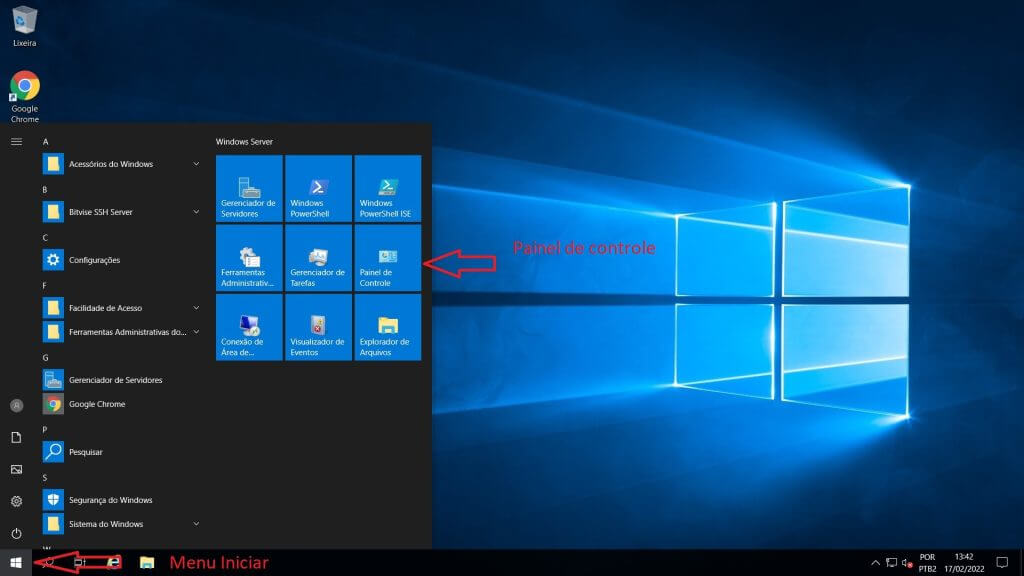
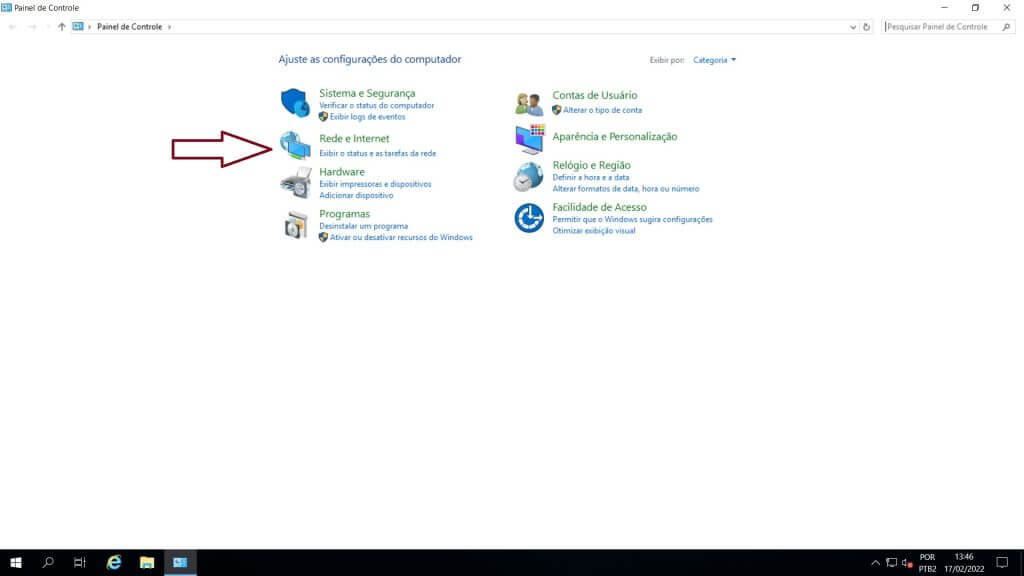
Na tela que irá abrir marque a caixa de seleção Usar o seguinte endereço IPv6, e nós campos correspondentes insira o seu endereço IPv6 como no exemplo do print abaixo, incluímos também o DNS IPv6 do google. Lembrando que você deve ter a posse do seu próprio endereço IPv6, fornecedio pela Master Da Web ou seu provedor.
Clique em Ok, e seu endereço Ipv6 estático já estará configurado.